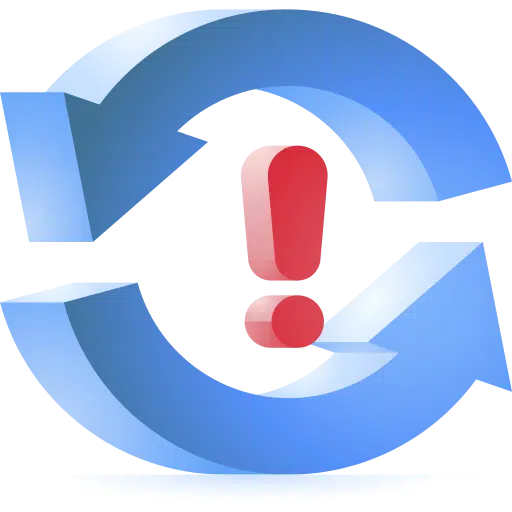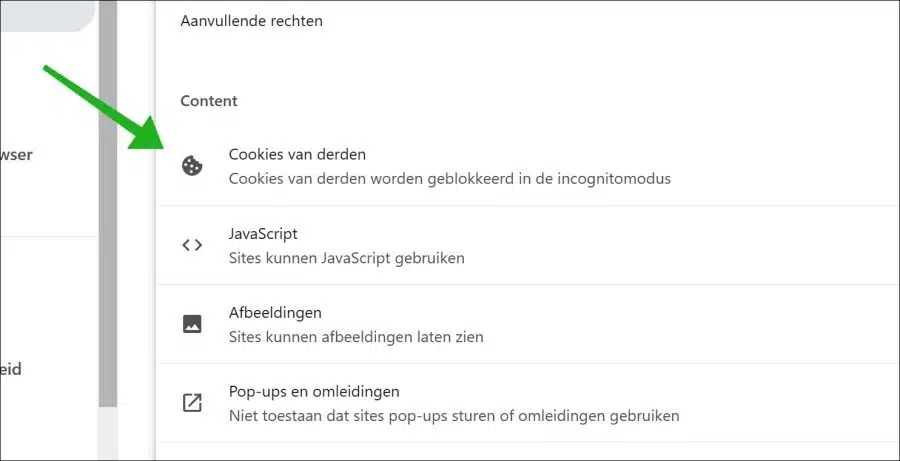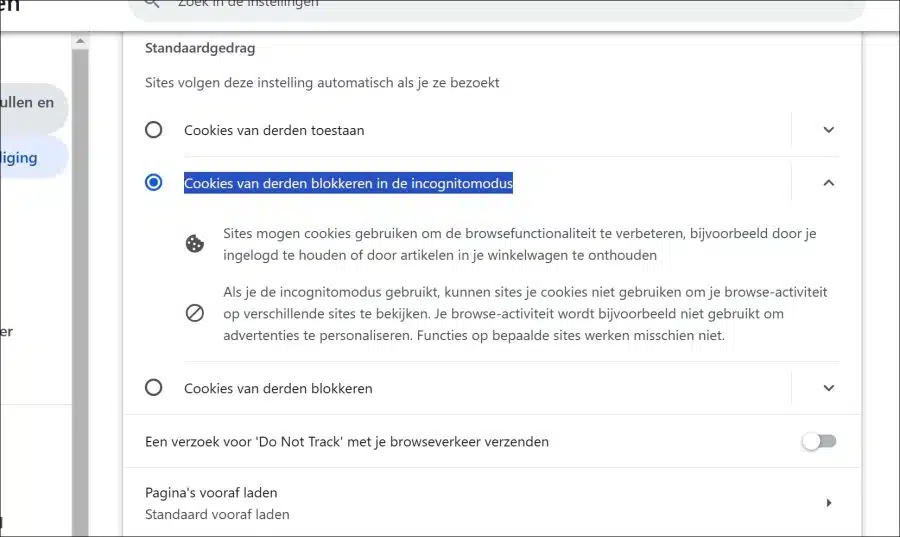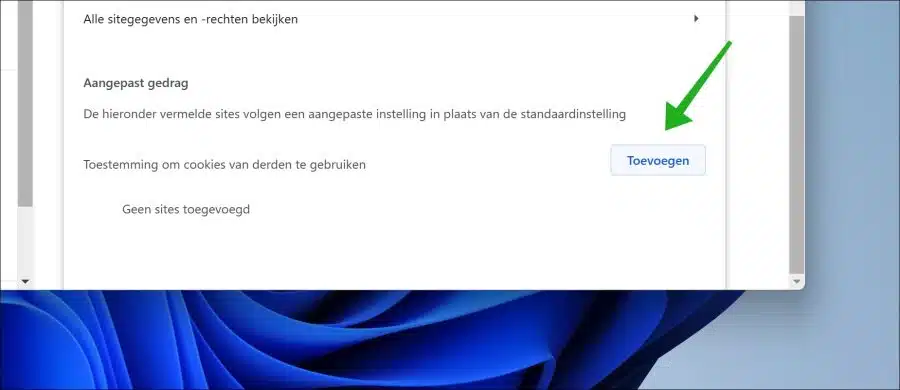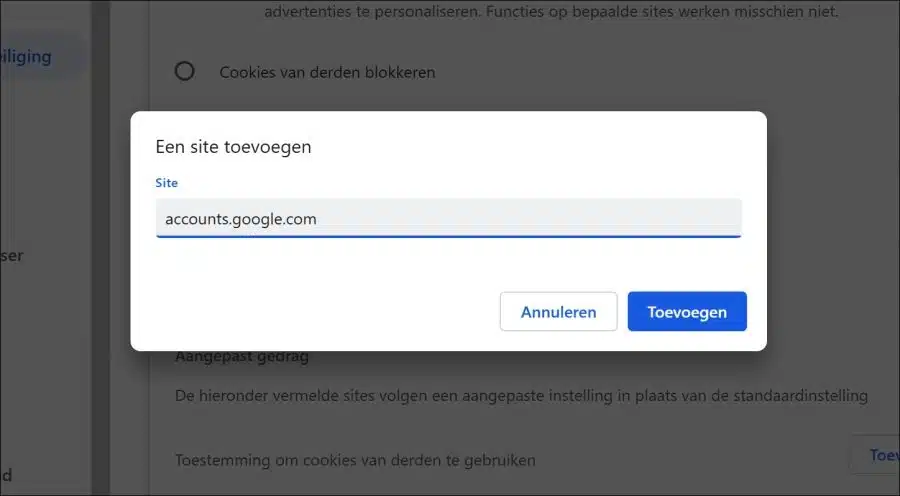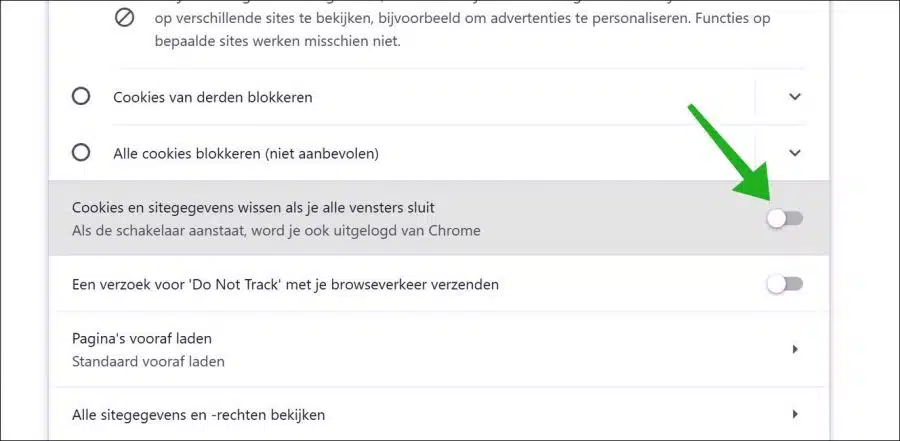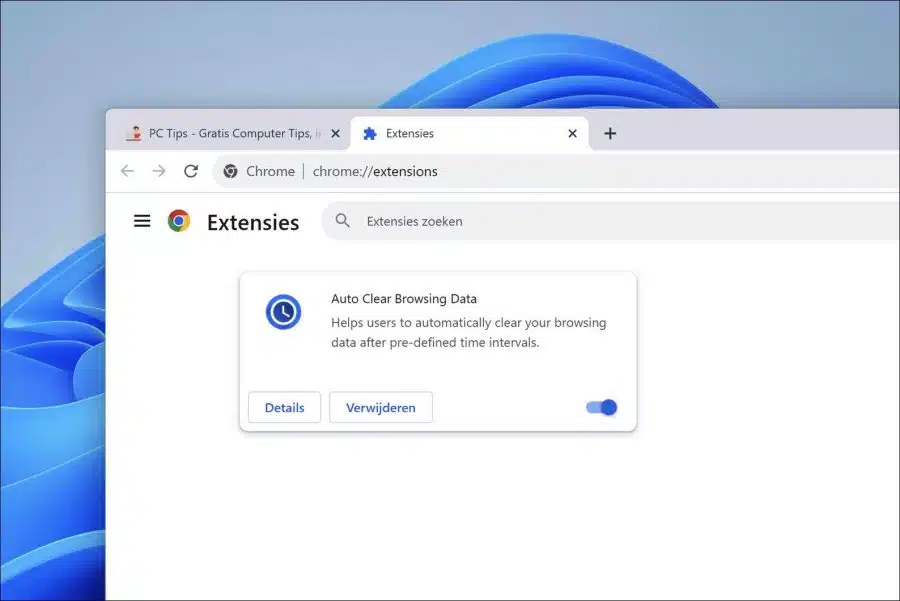Es un problema recurrente y molesto para muchas personas cuando el sincronización en Google Chrome sigue siendo interrumpido.
Primero, permítanme decir que la sincronización de Chrome se interrumpe cada 30 días de forma predeterminada. Luego deberá volver a conectarse a su cuenta de Google para reiniciar la sincronización. Sin embargo, resulta molesto si la sincronización se interrumpe cada vez, por ejemplo al iniciar el navegador Google Chrome.
Las interrupciones en la sincronización de Google Chrome generalmente se deben a problemas con las cookies y la configuración del sitio. Bloquear las cookies de alguna manera puede hacer que se desconecte la sincronización cada vez y que la sincronización se interrumpa.
Sincronización de Google Chrome pausada
Lo primero que haremos para solucionar este problema será permitir las cookies para Google específicamente. Esto ya no bloqueará las cookies en el futuro y ya no interrumpirá la sincronización. Te recomiendo que sigas todos los pasos de este artículo, no solo el primero.
Para comenzar, abra una nueva ventana de Chrome. Asegúrate de que este no sea el caso. ventana de incógnito Re. Luego haga clic en el ícono de menú en la parte superior derecha. Luego haga clic en "Configuración" en el menú.
En la configuración, haga clic en “Privacidad y seguridad” a la izquierda y luego en “Configuración del sitio”. En la configuración del sitio, haga clic en “Cookies de terceros”.
Asegúrese de que la opción “Bloquear cookies de terceros en modo incógnito” esté habilitada.
En la parte inferior, bajo "Comportamiento personalizado", haga clic en el botón "agregar" para agregar un sitio.
Ingrese al sitio aquí: accounts.google.com en. Haga clic en "añadir".
Primero guarde esta página en sus favoritos. Presione CTRL + D o CMD + D. Ahora reinicie el navegador Chrome y verifique si el problema de sincronización está resuelto.
Deshabilite la eliminación de cookies y datos del sitio cuando cierre todas las ventanas
Como mencioné anteriormente, el bloqueo de las cookies de Google suele ser el problema de deshabilitar constantemente la sincronización de Chrome.
Borrar las cookies y los datos del sitio básicamente hace lo mismo. Incluso entonces, las cookies de Google siempre se eliminan, por lo que la sincronización siempre se interrumpe porque hay que volver a iniciar sesión. Por lo tanto, recomiendo deshabilitar la opción “Borrar cookies y datos del sitio al cerrar todas las ventanas”.
Abra el navegador Chrome. Haga clic en el ícono de menú en la parte superior derecha y luego haga clic en "configuración" en el menú. En la configuración, haga clic en "privacidad y seguridad" a la izquierda y luego en "cookies y otros datos del sitio".
Aquí, deshabilite la opción "Borrar cookies y datos del sitio cuando cierre todas las ventanas".
Ahora reinicie el navegador Chrome y comience la sincronización nuevamente. Después de esto, verifique nuevamente si los problemas de sincronización ya se han resuelto.
Verifique las extensiones del navegador
Si tienes uno extensión del navegador que bloquea o elimina cookies, deshabilite esta extensión. Esto le permite evitar que surjan problemas de sincronización.
En la barra de direcciones escriba: extensiones // /: cromo
Deshabilite cualquier extensión que sospeche que interactúa con las cookies. Esto incluye extensiones que eliminan automáticamente datos del sitio, extensiones de privacidad, bloqueadores de anuncios, etc.
Puede desactivar temporalmente una extensión haciendo clic en el control deslizante azul hasta que se vuelva gris. A continuación puedes ver un ejemplo.
Consejos adicionales
Además, hay algunas cosas que debes tener en cuenta si experimentas problemas de sincronización en el navegador Chrome.
- Apague su VPN. Si está utilizando una VPN, intente deshabilitarla y vea si esto resuelve el problema.
- ¿Utiliza software de seguridad informática? Luego apague esto también.
- Asegúrese de no utilizar software o configuraciones que bloqueen o eliminen cookies.
- Asegúrese de que se pueda establecer una conexión con los servidores de Google.
Espero haberte informado con esto. ¡Gracias por leer!
Lea también: ¿Cambiar motor de búsqueda en el navegador Google Chrome? ¡Así es como funciona!